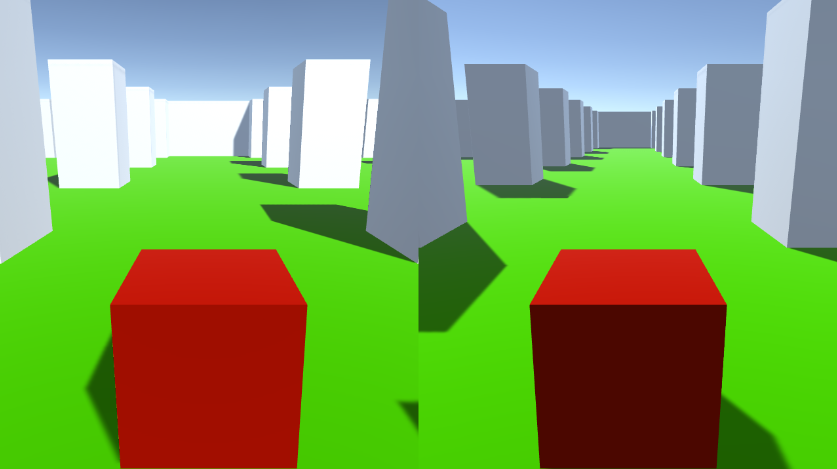Учебное пособие по многопользовательской игре на одном компьютере с разделенным экраном для Unity
В этом уроке я покажу, как сделать разделенный экран мультиплеер в Unity.
Шаги
- Откройте сцену со своим уровнем (в моем случае это будет простая сцена с кубиками).
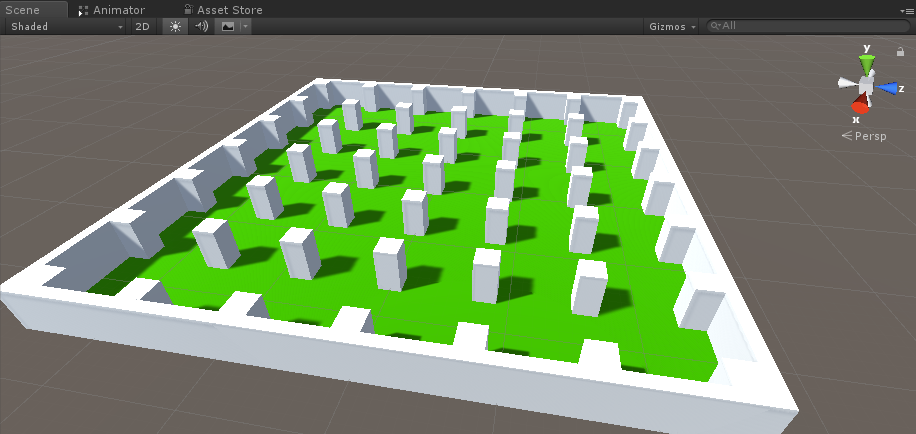
- Создайте новый GameObject и назовите его "Player 1"
- Создайте новый куб и переместите его внутрь объекта "Player 1" (удалите его компонент Box Collider).
- Создайте еще несколько кубов для глаз и рта (также удалите их компоненты Box Collider).
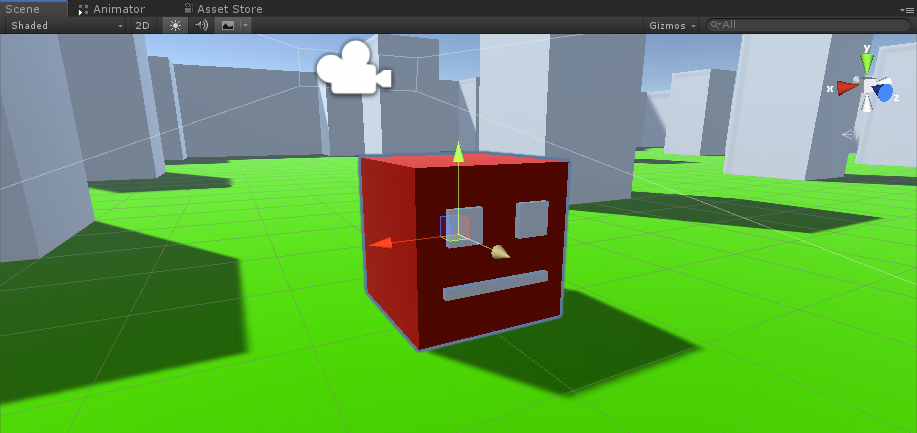
- Переместите основную камеру внутрь объекта "Player 1" и наведите ее на куб.
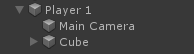
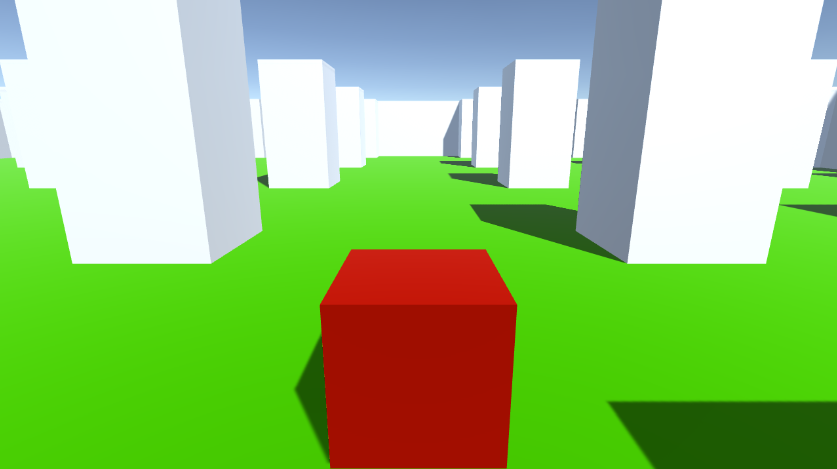
- Создайте новый скрипт, назовите его "RigidbodyPlayerController" и вставьте в него приведенный ниже код:
RigidbodyPlayerController.cs
using UnityEngine;
using System.Collections;
[RequireComponent(typeof(Rigidbody))]
[RequireComponent(typeof(CapsuleCollider))]
public class RigidbodyPlayerController : MonoBehaviour
{
public enum PlayerControls { WASD, Arrows }
public PlayerControls playerControls = PlayerControls.WASD;
public float movementSpeed = 3f;
public float rotationSpeed = 5f;
Rigidbody r;
float gravity = 10.0f;
void Awake()
{
r = GetComponent<Rigidbody>();
r.freezeRotation = true;
r.useGravity = false;
}
// Update is called once per frame
void FixedUpdate()
{
// Move Front/Back
Vector3 targetVelocity = Vector3.zero;
if ((playerControls == PlayerControls.WASD && Input.GetKey(KeyCode.W)) || (playerControls == PlayerControls.Arrows && Input.GetKey(KeyCode.UpArrow)))
{
targetVelocity.z = 1;
}
else if ((playerControls == PlayerControls.WASD && Input.GetKey(KeyCode.S)) || (playerControls == PlayerControls.Arrows && Input.GetKey(KeyCode.DownArrow)))
{
targetVelocity.z = -1;
}
targetVelocity = transform.TransformDirection(targetVelocity);
targetVelocity *= movementSpeed;
// Apply a force that attempts to reach our target velocity
Vector3 velocity = r.velocity;
Vector3 velocityChange = (targetVelocity - velocity);
float maxVelocityChange = 10.0f;
velocityChange.x = Mathf.Clamp(velocityChange.x, -maxVelocityChange, maxVelocityChange);
velocityChange.z = Mathf.Clamp(velocityChange.z, -maxVelocityChange, maxVelocityChange);
velocityChange.y = 0;
r.AddForce(velocityChange, ForceMode.VelocityChange);
// We apply gravity manually for more tuning control
r.AddForce(new Vector3(0, -gravity * r.mass, 0));
// Rotate Left/Right
if ((playerControls == PlayerControls.WASD && Input.GetKey(KeyCode.A)) || (playerControls == PlayerControls.Arrows && Input.GetKey(KeyCode.LeftArrow)))
{
transform.Rotate(new Vector3(0, -14, 0) * Time.deltaTime * rotationSpeed, Space.Self);
}
else if ((playerControls == PlayerControls.WASD && Input.GetKey(KeyCode.D)) || (playerControls == PlayerControls.Arrows && Input.GetKey(KeyCode.RightArrow)))
{
transform.Rotate(new Vector3(0, 14, 0) * Time.deltaTime * rotationSpeed, Space.Self);
}
}
}- Прикрепите скрипт RigidbodyPlayerController к "Player 1" (вы заметите, что он добавит еще 2 компонента: Rigidbody и Capsule Collider)
- Настройте Capsule Collider, пока он не будет соответствовать размерам куба.
Ниже приведены шаги по созданию разделенного экрана для двух игроков:
- Дублируйте объект "Player 1" и переименуйте его в "Player 2".
- В RigidbodyPlayerController измените Player Controls на "Arrows".

- Измените значения прямоугольника области просмотра "Player 1" Camera на X: 0 Y: 0,5 W: 1 H: 0,5
![]()
- Измените значения Viewport Rect для "Player 2" Camera на X: 0 Y: 0 W: 1 H: 0,5
![]()
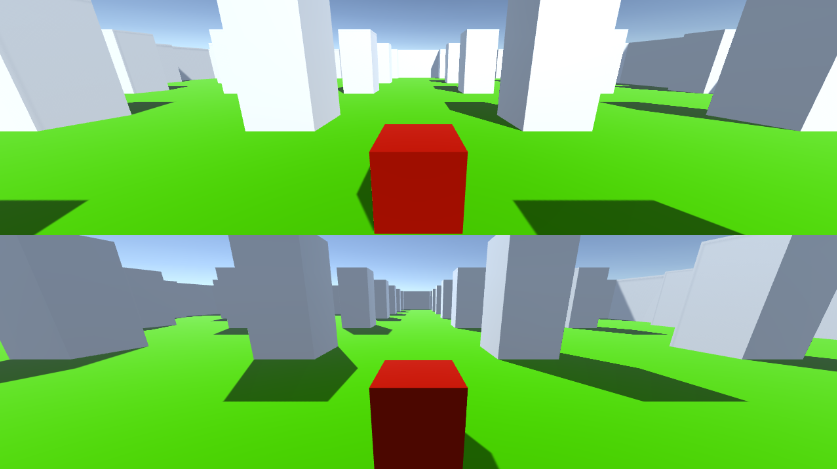
Альтернативно вы можете настроить вертикальное разделение экрана, установив следующие значения:
X: 0 Y: 0 W: 0,5 H: 1 для камеры 1
X: 0,5 Y: 0 W: 0,5 H: 1 для камеры 2